Можно ли использовать ipad как пульт
Содержание статьи
Настройка пульта Apple TV Remote на iPhone, iPad и iPod touch
С помощью функции Apple TV Remote в Пункте управления можно управлять Apple TV или совместимым с AirPlay 2 телевизором Smart TV с устройства iPhone, iPad или iPod touch, даже если пульт ДУ для Apple TV утерян.
Настройка функции Apple TV Remote в Пункте управления
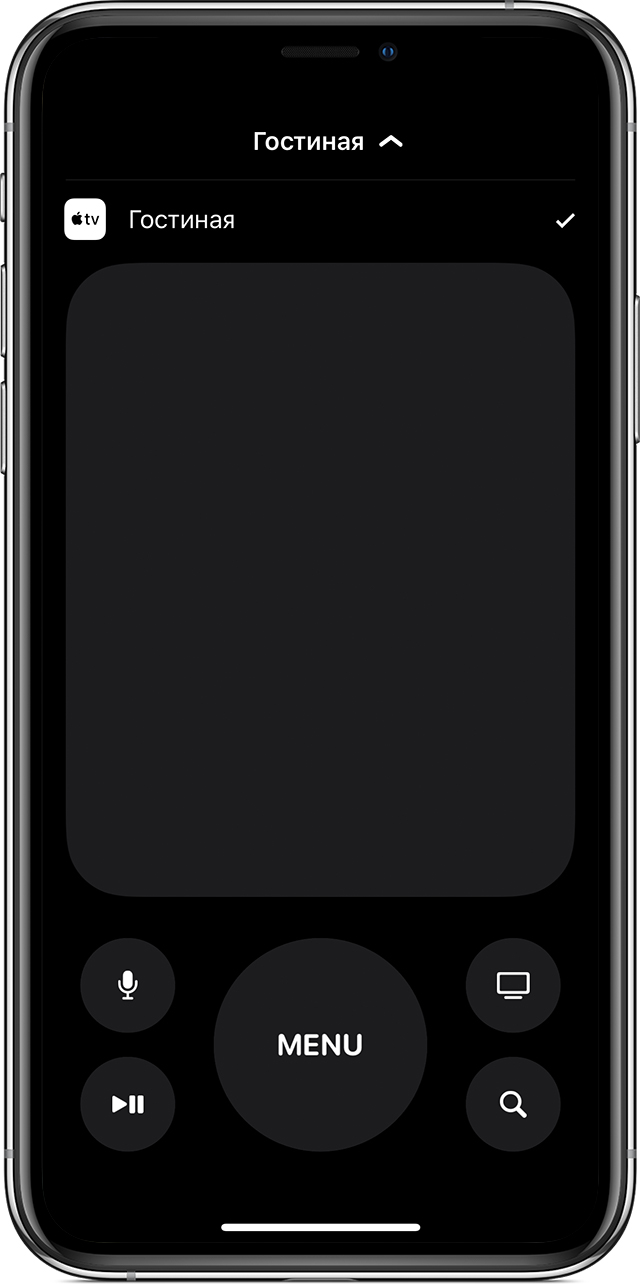
Затем настройте Apple TV Remote в Пункте управления, выполнив указанные ниже действия.
- Откройте Пункт управления:
- На устройстве iPhone X или более поздней модели либо на устройстве iPad с последней версией iPadOS смахните вниз от правого верхнего угла экрана.
- На устройстве iPhone 8 или более ранней модели либо в ОС iOS 11 или более ранней версии смахните вверх от нижнего края экрана.
- Нажмите «Пульт Apple TV Remote».
- Выберите в списке устройство Apple TV или телевизор Smart TV.
- При появлении запроса следуйте инструкциям на экране, чтобы ввести четырехзначный пароль на Apple TV, iPhone, iPad или iPod touch.
Пульт Apple TV Remote в Пункте управления работает только с устройствами Apple TV 4K, Apple TV HD, Apple TV (3-го поколения) и телевизорами Smart TV, совместимыми с AirPlay 2.
Если пульт ДУ для Apple TV утерян
- Если устройство Apple TV выключено, его можно включить без пульта ДУ. Просто выключите вилку Apple TV из розетки, а затем снова включите.
- Если у вас новое устройство Apple TV, которое еще не настроено, подключите Apple TV к маршрутизатору Wi-Fi с помощью кабеля Ethernet.
Затем выполните следующие действия, чтобы настроить функцию «Пульт Apple TV Remote» в Пункте управления.
Вы также можете купить новый пульт ДУ Siri Remote или Apple Remote для вашего Apple TV в магазине Apple Online Store, магазине Apple Store или другом магазине.
Получить помощь
Если настроить функцию Apple TV Remote в Пункте управления не удается, попробуйте выполнить следующие шаги.
- Убедитесь, что устройство iPhone, iPad или iPod touch подключено к той же сети Wi-Fi, что и Apple TV или телевизор Smart TV, совместимый с AirPlay 2. На устройстве iOS или iPadOS перейдите в меню «Настройки» > Wi-Fi. На Apple TV выберите «Настройки» > «Сеть».
- Убедитесь, что на устройстве iPhone, iPad или iPod touch установлена последняя версия iOS или iPadOS, а устройство Apple TV обновлено до последней версии tvOS.
- Перезапустите Apple TV или телевизор Smart TV, совместимый с AirPlay 2. Также попробуйте перезапустить свой iPhone, iPad или iPod touch.
- Если настроить Apple TV Remote по-прежнему не удается, обратитесь в службу поддержки Apple.
Дата публикации: 12 декабря 2020 г.
Максимальное количество символов: 250
Не указывайте в комментарии личную информацию.
Максимальное количество символов: 250.
Благодарим вас за отзыв.
Источник
iPhone в качестве ТВ-пульта, или как управлять телевизором с айфона
Введение.
Технический прогресс молниеносно добирается до всех сфер жизни и быта, и сегодня «умные» системы в офисе и дома нас уже не удивляют. С помощью наших девайсов и специальных программ и оборудования мы можем удаленно включать и выключать свет, запускать работу стиральной машины или мультиварки, управлять телевизором.
Последний пункт в сегодняшней статье мы обсудим подробнее: как именно наш iPhone может работать в качестве телевизионного пульта, какими моделями телевизоров он может управлять, что дополнительно для этого нужно и как происходит процесс.
Давайте поговорим обо всем по порядку!
Модели телевизоров, которыми можно управлять с iPhone
Итак, если Вы хотите дополнить функции своего айфона и использовать его ещё и в качестве ТВ-пульта, нужно удостовериться, что Ваш телевизор сможет поддержать эту опцию и имеет необходимые характеристики.
Почти у всех нас сегодня дома или в офисе телевизоры современные, плоские, с высоким качеством картинки и цветопередачи, — не ламповые, как в детстве или у бабушки.
Но не все из них являются так называемыми Smart TV — телевизорами с собственным wi-fi модулем, при помощи которого осуществляется взаимодействие со смартфонами и планшетами. Это и есть главное условие, необходимое для передачи Вашему айфону функций пульта.
Второе необходимое условие — на телевизоре должна присутствовать функция Wake-On-LAN, позволяющая включать его со смартфона.
Относительно данной функции нет однозначных мнений — положительных или отрицательных. Кому-то она кажется довольно бесполезной и сомнительной, поскольку не все в наше время часто смотрят ТВ. Другие подчеркивают, что опция может быть полезной в случае потери пульта или когда в нем сели батарейки. Таким образом, требования к подключению включают себя следующие моменты:
- Ваш телевизор современный (не старее 2010-2011 года)
- ТВ оснащён модулем вай-фай и функцией Wake-On-LAN
- На айфоне установлено специальное приложение
Важно: перед установкой специального приложения и настройки управления необходимо убедиться, что телевизор подключён к сети интернет — по беспроводному соединению или же по кабелю. Это необходимо для последующей синхронизации ТВ с айфоном. Если условие успешно выполнено, можем переходить непосредственно к приложениям.
Какие существуют приложения для управления ТВ
Выбор приложения, которое нам потребуется скачать на айфон из AppStore, будет главным образом зависеть от модели Вашего ТВ. Представляем небольшой список совместимых с айфонами телевизоров от популярных производителей, и ссылки на бесплатные приложения:
- Samsung. ТВ, оснащённые технологией All . Приложение — Samsung Remote для iOS.
- Philips. ТВ, поддерживающие Net TV, приложение — «Philips TVRemote»
- Sony. Телевизоры, оснащённые вай-фай, приложение «Smart Tv Remote for Sony»
- Panasonic. Телевизоры с функцией Vierra Connect, приложение «Panasonic TV Remote 2».
- LG. Смарт-телевизоры, приложение — «LG TV Remote»
Процесс работы айфона в качестве пульта: инструкция
Способ 1. Если мы не скачивали специальное приложение для Вашей модели на iPhone, а просто хотим синхронизировать ТВ с айфоном и отображать полностью экран девайса на тв-экране:
- Подключим айфон и телевизор к одной wi-fi сети
 Рисунок 1. Смарт-Тв и iPhone подключаем к одной вай-фай сети.
Рисунок 1. Смарт-Тв и iPhone подключаем к одной вай-фай сети.
На телевизоре в разделе «Приложения» необходимо скачать AirPlay.
 Рисунок 2. Скачиваем на телевизоре AirPlay
Рисунок 2. Скачиваем на телевизоре AirPlay
На главном экране айфона тянем вверх нижнюю шторку, вылезает нижнее меню — там нажимаем функцию «Повтор экрана». После этого, все, что есть у нас на экране iPhone, отображается на телевизоре. Можно выбирать любое видео с сайта или YouTube и смотреть на ТВ.
 Рисунок 3. Выбираем «Повтор экрана»
Рисунок 3. Выбираем «Повтор экрана»  Рисунок 4. Экран айфона дублируется на телевизоре
Рисунок 4. Экран айфона дублируется на телевизоре
Способ 2. Если мы скачали в AppStore одно из указанных в прошлой главе приложений, то процесс предельно прост — следуйте инструкциям приложения.
Запускаем приложение на айфоне и следуем начальным указаниям . Часто приложения для синхронизации тв и iPhone запрашивают ввод кода, который отображен на экране телевизора (ввести его нужно в айфоне).
Способ 3. Если мы хотим транслировать видео с YouTube на айфоне через специальное приложения Ютьюба на ТВ:
- Убедимся, что iPhone и телевизор подключены к общей вай-фай сети.
- Выбираем видео для просмотра. Вверху справа над видео находим значок телевизора

- Нажимаем на значок. Теперь можно выбрать наш ТВ (если устройств для трансляции видео несколько, появится список). Нажимаем, выбираем наш телевизор — и трансляция с айфона на тв запускается
 Рисунок 6. Выбираем в списке свой телевизор для трансляции
Рисунок 6. Выбираем в списке свой телевизор для трансляции
Помимо перечисленных способов, Вы можете подключить айфон к тв посредством кабеля HDMI или usb-шнура. Для этого необходимо вставить один разъём через lightening на айфон, второй — в порт на задней или боковой панели телевизора (в зависимости от модели). После этого нужно зайти в ТВ-настройки и выбрать HDMI-кабель или шнур usb в качестве основного источника сигнала.
Выводы
Надеемся, что после прочтения статьи у Вас не осталось сомнений по поводу вопросов подключения своего айфона к телевизору. Современные smart TV предлагают широкий спектр функций и удобные приложения, благодаря которым, осуществить «превращение» iPhone в тв-пульт реально даже неопытному пользователю. Также можно синхронизировать Ваш девайс с ТВ и видеть экран своего телефона на телевизоре, воспроизводя все необходимое — видео или фото.
Остаётся лишь проверить наличие подключения и скачать приложения на ТВ и айфон, а процесс настройки происходит в два счета.
Приятного просмотра!
Предыдущая
СтатьиКак подключить интернет на компьютере через айфон по usb?
Следующая
СтатьиКак наложить звук на видео на iPhone?
Источник
ТОП рабочих приложений – пультов от телевизора для iPhone
Автор Freeman На чтение 3 мин. Просмотров 2.7k. Опубликовано 18.10.2018
Приложения на Айфон работающие в качестве пульта от телевизора — не редкость в AppStore. Все приложения — пульты для телевизора доступны для скачивания в официальном магазине Apple.
Эмуляторы универсальных пультов дистанционного управления для iPhone, iPad и iPod Touch в цифровом магазине App Store появляются с завидной регулярностью. Сторонние разработчики предлагают в два счета расширить функционал смартфонов и планшетов с операционной системой iOS и превратить технику в пульт, который всегда под рукой, легко настраивается визуально, и технически справляется с любой задачей (даже помогает обращаться к сторонним сервисам, вроде Smart TV или же специальным стриминговым подпискам).
И главное — копаться в параметрах и опциях совсем необязательно: на старте достаточно разобраться с сопряжением (включить телевизор и нажать кнопку поиска), а после — приступить к экспериментам. И, хотя на словах процесс выглядит незатейливом и легко, на деле же главная проблема связана с поиском программного обеспечения в App Store, среди колоссального количество предложений действительно рабочих инструментов меньше, чем хотелось бы:
Универсальный пульт
Скачать в AppStore
Инструмент от Yohan Teixeira, который справляется и с Samsung, и c LG, и с SONY, Philips и даже Hitachi и Panasonic, но не без ограничений. Главная проблема — необходимость настроить Wi-Fi на телевизоре и смартфоне (одинаковый), а затем — приступить к сопряжению.
Столь нестандартный подход к организации взаимодействия не случаен — все из-за отсутствующего на iPhone, iPad и iPod Touch инфракрасного порта. Отсюда и нестандартная настройка, зато результат впечатляет.
Уже через 2-3 минуты появится возможность переключать каналы, настраивать звук, управлять видеопотоком (стандартная пауза, кнопки «Стоп» и «Play»), вызывать меню и дополнительные сервисы. Распространяется такой путь бесплатно, дополнительного платного функционала не предусмотрено, но, как подсказывает практика, лучше разработчики придумали подписку.
Из-за рекламы, появляющейся буквально на каждом шагу, даже с настройками разобраться не получается. А уж если захотелось переключать каналы без ограничений, то можно сразу же искать предложения от конкурентов. Промо-ролики, баннеры и прочие чудеса рекламной индустрии тут никогда не исчезают.
AnyMote Smart Universal Remote
Скачать в AppStore
Пульт с современным дизайном (вместо попытки оцифровать физический пульт, разработчики из Color Tiger представили функциональное меню в виде настоящего плеера, который легко подстраивается под различные бренды телевизоров и визуально меняется через настройки: к примеру, можно изменить фон, шрифт, а заодно — добавить нестандартный звук щелчков), бесплатным распространением и прекрасной оптимизацией.
Из дополнительных преимуществ — наличие специального раздела, где можно с легкостью задавать параметры активности телевизора. Никто не мешает выставить параметры таймера или будильника.
The TV Remote
Скачать в AppStore
Новинка жанра от малоизвестного разработчика Mattia Confalonieri. Визуально инструмент напоминает о далеких 90-х годах, но столь неожиданное и морально устаревшее оформление нивелируется всеядностью. Даже при беглом поиске телевизором есть все шансы отыскать оборудование, расположенное в соседнем доме.
Работать с The TV Remote легко. Разработчики предлагают действовать поэтапно, согласно предложенным инструкциям (каждый шаг подробно описывается и даже подтверждается скриншотами). А дальше останется нажимать на доступные кнопки, переключать каналы и настраивать возможности телевизора…
Источник
Используйте функцию «Виртуальный контроллер» на вашем устройстве для управления другим устройством Apple
С помощью функции «Использовать другие устройства» в «Виртуальном контроллере» можно удаленно управлять другими устройствами Apple, подключенными к той же сети Wi-Fi, не изменяя настройки коммутатора. Это позволяет вам управлять компьютером Mac или устройством Apple TV с помощью тех же настроек, которые вы используете для управления iPhone.
Управление другим устройством с помощью iPhone, iPad или iPod touch
- Подключите устройства к общей сети Wi-Fi.
- Выполните вход в iCloud на обоих устройствах, используя один и тот же идентификатор Apple ID.
- Если вы хотите управлять компьютером Mac, выберите меню Apple () > «Системные настройки» на вашем компьютере.
- Выберите «Универсальный доступ». На боковой панели выберите «Виртуальный контроллер».
- Установите флажок «Разрешить переключение платформ для управления компьютером».
- Если вы еще этого не сделали, включите «Виртуальный контроллер» на своем iPhone, iPad или iPod touch.
- Используйте переключатель, чтобы перемещаться по меню функции «Виртуальный контроллер». Выберите «Устройство».

- Выберите «Использовать другое устройство».

- Выберите устройство, которым вы хотите управлять, затем выберите «Подключить». Теперь вы можете использовать переключатель, подключенный к iPhone, iPad или iPod touch, для управления другим устройством.
Использование компьютера Mac для управления другим устройством
- Подключите устройства к общей сети Wi-Fi.
- Выполните вход в iCloud на обоих устройствах, используя один и тот же идентификатор Apple ID.
- Если вы еще этого не сделали, включите «Виртуальный контроллер» на компьютере Mac.
- Используйте переключатель, чтобы перемещаться по главной панели функции «Виртуальный контроллер». Выберите «Устройства».

- Выберите устройство, которым вы хотите управлять, затем выберите «Подключить». Теперь вы можете использовать переключатель, подключенный к компьютеру Mac, для управления другим устройством.
Прекращение управления другим устройством
Чтобы прекратить управление другим устройством, нажмите и удерживайте переключатель в течение десяти секунд. Переключатель снова будет управлять исходным устройством.
Можно также выполнить следующие действия.
Прекращение управления компьютером Mac
- Используйте переключатель, чтобы перемещаться по главной панели функции «Виртуальный контроллер». Выберите «Устройства».
- Выберите «Отключить». Переключатель снова будет управлять исходным устройством.
Прекращение управления iPhone, iPad или iPod touch
- Используйте переключатель, чтобы перемещаться по меню функции «Виртуальный контроллер». Выберите «Устройство».
- Выберите «Остановить использование устройства». Переключатель снова будет управлять исходным устройством.

Отключение функции «Виртуальный контроллер»
Если вы хотите полностью отключить функцию «Виртуальный контроллер», выполните следующие действия на устройстве.
Отключение функции «Виртуальный контроллер» на iPhone, iPad или iPod touch
Используйте переключатель, чтобы перейти в «Настройки» > «Универсальный доступ» > «Виртуальный контроллер» и выключите этот параметр.
На некоторых моделях можно в любой момент трижды нажать кнопку «Домой» или боковую кнопку, чтобы отключить функцию «Виртуальный контроллер».
Отключение функции «Виртуальный контроллер» на компьютере Mac
Используйте переключатель, чтобы перейти в «Системные настройки» > «Универсальный доступ» > «Виртуальный контроллер» и снимите флажок «Включить Виртуальный контроллер».
Дата публикации: 24 апреля 2020 г.
Источник
Использование пульта управления для показа презентации Keynote
Вы можете использовать iPad в качестве пульта для управления воспроизведением презентации на Mac или на другом устройстве. Это особенно удобно, если iPad подключен к внешнему дисплею. Если Вы демонстрируете презентацию на iPad, Вы можете использовать другой iPad либо iPhone (или связанные с ним Apple Watch) в качестве пульта для управления воспроизведением презентации.
Настройка iPad в качестве пульта для управления презентацией на Mac
На iPad и на компьютере Mac необходимо установить приложение Keynote и включить Wi-Fi.
Запустите приложение Keynote на iPad, который Вы хотите использовать в качестве пульта.
В менеджере презентаций коснитесь , затем коснитесь «Продолжить».
На устройстве появится экран «Настроить пульт».
Откройте Keynote на компьютере Mac, затем выберите «Keynote» > «Настройки» (меню «Keynote» расположено у верхнего края экрана).
Нажмите «Пульты» в верхней части окна настроек, затем выберите «Включить».
Нажмите «Связать» рядом с тем устройством, которое Вы хотите использовать в качестве пульта.
На компьютере и на устройстве появится четырехзначный код.
Проверьте соответствие четырехзначных кодов и нажмите «Подтвердить», затем закройте раздел «Настройки» в приложении Keynote.
После того как устройства будут связаны, можно управлять презентацией с устройства-пульта.
Настройка iPad в качестве пульта для управления презентацией на другом устройстве
На устройстве-пульте и на устройстве, на котором воспроизводится презентация, необходимо установить приложение Keynote и включить Wi-Fi.
Откройте Keynote на iPad.
В менеджере презентаций коснитесь , затем коснитесь «Продолжить».
На устройстве появится экран «Настроить пульт».
Откройте презентацию на устройстве, где она будет воспроизводиться.
Коснитесь , коснитесь «Разрешить пульт», затем включите параметр «Вкл. пульты».
Коснитесь «Связать» рядом с тем устройством, которое Вы хотите использовать в качестве пульта.
На обоих устройствах появится четырехзначный код.
Проверьте соответствие четырехзначных кодов, затем коснитесь элемента «Подтвердить».
После того как устройства будут связаны, можно управлять презентацией с устройства-пульта.
Использование iPad в качестве пульта
Сначала необходимо настроить iPad в качестве пульта, как описано в предыдущем разделе.
Запустите презентацию на Mac, iPhone или iPad.
Выполните одно из описанных ниже действий.
Настройка iPad в качестве пульта. Откройте Keynote на iPad, который Вы хотите использовать в качестве пульта, коснитесь в менеджере презентаций, затем коснитесь «Воспроизведение».
Настройка iPad в качестве пульта для Mac с помощью Handoff. Смахните вверх по кнопке в нижнем левом углу экрана блокировки. Также можно дважды нажать на кнопку «Домой», чтобы отобразился значок Handoff, или (на устройстве без кнопки «Домой») смахнуть вверх от нижнего края экрана, чтобы открылся экран многозадачности, а затем коснуться Keynote внизу экрана.
Для управления презентацией выполните одно из следующих действий.
Переход к следующему слайду или следующей анимации. Коснитесь слайда или смахните влево вдоль слайда.
Переход к предыдущему слайду. Смахните вдоль слайда.
Переход к конкретному слайду. Коснитесь номера слайда в левом верхнем углу, затем коснитесь слайда, который нужно показать.
Остановка воспроизведения презентации. Коснитесь .
Чтобы изменить данные, которые отображаются на устройстве-пульте во время показа презентации, выполните любое из описанных ниже действий.
Просмотр текущего слайда, следующего слайда или заметок докладчика. Коснитесь , затем выберите макет.
Изменение внешнего вида заметок докладчика. Когда отображаются заметки докладчика, коснитесь , затем коснитесь для увеличения шрифта или для его уменьшения. Включите параметр «Инвертировать цвета», чтобы отображать белый текст на черном фоне или наоборот (другие цвета не изменятся).
Переключение между отображением таймера и текущего времени. Коснитесь времени или таймера в верхней части экрана.
Настройка другого устройства в качестве пульта для iPad
На устройстве-пульте и на устройстве, на котором воспроизводится презентация, необходимо установить приложение Keynote и включить Wi-Fi.
Запустите приложение Keynote на устройстве, которое Вы хотите использовать в качестве пульта.
В менеджере презентаций коснитесь , затем коснитесь «Продолжить».
На устройстве появится экран «Настроить пульт».
Откройте презентацию на iPad, коснитесь , коснитесь «Разрешить пульт», затем включите параметр «Вкл. пульты».
Коснитесь «Связать» рядом с тем устройством, которое Вы хотите использовать в качестве пульта.
На обоих устройствах появится четырехзначный код.
Проверьте соответствие четырехзначных кодов и коснитесь «Подтвердить», затем коснитесь «Готово».
После того как устройство будет связано, можно управлять презентацией с устройства-пульта.
Использование другого устройства в качестве пульта для iPad
Необходимо настроить другое устройство в качестве пульта, как описано в предыдущем пункте.
Откройте презентацию на iPad.
Откройте Keynote на устройстве, которое Вы хотите использовать в качестве пульта, коснитесь в менеджере презентаций, затем коснитесь «Воспроизведение».
Для управления презентацией выполните одно из следующих действий.
Переход к следующему слайду или следующей анимации. Коснитесь слайда или смахните влево вдоль слайда.
Переход к предыдущему слайду. Смахните вдоль слайда.
Переход к конкретному слайду. Коснитесь номера слайда в левом верхнем углу, затем коснитесь слайда, который нужно показать.
Остановка воспроизведения презентации. Коснитесь .
Чтобы изменить данные, которые отображаются на устройстве-пульте во время показа презентации, выполните любое из описанных ниже действий.
Просмотр текущего слайда, следующего слайда или заметок докладчика. Коснитесь , затем выберите макет.
Изменение внешнего вида заметок докладчика. Когда отображаются заметки докладчика, коснитесь , затем коснитесь для увеличения шрифта или для его уменьшения. Включите параметр «Инвертировать цвета», чтобы отображать белый текст на черном фоне или наоборот (другие цвета не изменятся).
Переключение между отображением таймера и текущего времени. Коснитесь времени или таймера в верхней части экрана.
Использование Apple Watch в качестве пульта
Сначала необходимо настроить iPhone в качестве пульта для iPad (как описано выше) и установить Keynote на Apple Watch и на связанный с ними iPhone. Чтобы установить Keynote на Apple Watch, установите последнюю версию Keynote на связанном с ними iPhone. Затем подтвердите установку Keynote на Apple Watch.
Важно! Для получения наилучших результатов рекомендуется настроить Apple Watch на активацию дисплея и отображение Keynote при поднятии руки в ходе презентации. Откройте «Настройки» на Apple Watch, коснитесь «Основные», коснитесь «Актив. при поднятии запястья» и включите параметр поднятия запястья. Затем коснитесь элемента «Последняя использованная программа» (смахните вверх, чтобы отобразить его).
Откройте презентацию на iPad.
На Apple Watch нажмите колесико Digital Crown, коснитесь для открытия Keynote, затем коснитесь .
Для управления презентацией выполните одно из следующих действий.
Переход к следующему слайду или следующей анимации. Коснитесь .
Переход к предыдущему слайду. Надавите на дисплей часов, затем коснитесь .
Экран Apple Watch обновится, и на нем отобразятся кнопки «Вперед» и «Назад». Чтобы вернуться к предыдущему слайду, когда отображаются обе кнопки, коснитесь .
Если Вы остановите и перезапустите презентацию или если Apple Watch перейдут в режим сна, а затем активируются, на экране будет отображаться только кнопка «Вперед». Чтобы вернуться к предыдущему слайду на устройстве, на котором воспроизводится презентация, и к отображению двух кнопок на Apple Watch, надавите на экран часов, затем коснитесь .
Остановка воспроизведения презентации. Надавите на дисплей часов, затем коснитесь .
Если Вы выполнили рекомендации, приведенные перед данной процедурой, Keynote будет отображаться при каждом поднятии руки, позволяя управлять презентацией с помощью Apple Watch.
Чтобы закрыть Keynote на Apple Watch, нажмите колесико Digital Crown.
Выделение объектов на слайде с удаленного устройства-пульта
Если Вы используете Keynote Remote для управления презентацией с iPhone или iPad, Вы можете рисовать на устройстве, чтобы выделить важную информацию на слайде. Рисунок будет отображаться на устройстве, на котором воспроизводится презентация.
Настройте iPhone или iPad в качестве пульта.
Запустите презентацию на Mac или другом устройстве.
Коснитесь на устройстве, которое служит пультом дистанционного управления.
Выполните одно из следующих действий.
Рисование цветом. Коснитесь цвета, затем с помощью пальца сделайте рисунок на слайде.
Использование лазерной указки. Коснитесь лазерной указки и перемещайте палец по слайду; лазерная указка повторит Ваши движения.
Снятие последнего выделения. Коснитесь . Продолжайте касаться этого элемента до отмены всех операций рисования на слайде.
Переход к предыдущему или следующему слайду. Коснитесь стрелки влево или вправо на слайде.
Скрытие инструментов рисования. Коснитесь «Готово».
Изменение демонстрационных устройств, связанных с устройством-пультом
На iPhone или iPad, используемом в качестве пульта, запустите приложение Keynote.
В менеджере презентаций коснитесь .
Коснитесь «Устройства» и выполните одно из следующих действий.
Добавление другого устройства для просмотра презентаций. Коснитесь «Добавить устройство», затем следуйте инструкциям на экране.
Переключение на другое устройство для просмотра презентаций. Коснитесь имени другого устройства, затем коснитесь «Готово».
Удаление устройства для просмотра презентаций. Смахните вправо по имени устройства и коснитесь «Удалить».
Разрыв связи между пультом и устройством, которое используется для просмотра презентации
Откройте приложение Keynote на устройстве, предназначенном для просмотра презентации.
Коснитесь , коснитесь «Разрешить пульт», затем коснитесь «Отключить» рядом с тем устройством, которое нужно отключить.
Если дистанционное управление не требуется, но установленное между устройствами соединение необходимо сохранить, можно отключить режим «Вкл. пульты». Включите параметр «Вкл. пульты», когда будет нужно снова пользоваться пультами.
Разрыв связи между пультом и компьютером Mac
Откройте приложение Keynote на своем компьютере Mac.
Выберите «Keynote» > «Настройки» (меню «Keynote» расположено у верхнего края экрана).
Нажмите «Пульты» в верхней части окна настроек, затем выполните одно из следующих действий.
Окончательное отсоединение пульта. Нажмите «Отключить» рядом с устройством.
Временное отсоединение всех подключенных пультов. Отключите параметр «Включить», чтобы устройство оставалось связанным, но не действовало как пульт. Включите параметр «Включить», когда нужно будет снова пользоваться этим пультом.
Приложение Keynote Remote поддерживает функцию равноправного подключения, обеспечивающую соединение по технологии Wi-Fi близко расположенных устройств iOS, устройств iPadOS и компьютеров Mac новейших версий (при наличии установленной последней версии Keynote) даже в том случае, если они не подключены к одной и той же сети Wi-Fi. Если при работе с приложением Keynote Remote по технологии Wi-Fi на устройствах или компьютерах Mac более ранних версий возникают затруднения, попробуйте подключить их к одной и той же сети Wi-Fi.
Примечание. Устаревшее приложение Keynote Remote, которое раньше можно было загрузить из App Store, больше не поддерживается.
Источник